編輯:Android開發實例
由於android手機屏幕的局域性,有時候使用選擇功能的時候用下拉框顯示數據是再好不過的選擇了,android Tool自身提供了一個下拉框 名字叫:Spinner
本例中將會用到比較多的知識點,希望讀者能耐心看完,相信看完後將會給你很大幫助,下麵將列舉一下本例子要用到的幾個知識點:
一:Spinner (下拉框)
數據篇:在這裡Spinner相當於asp.net服務器控件(DropDownList),設置數據方法setAdapter() ,此時需要傳進來的參數為一個ArrayAdapter<String>類型的數據集,使用方法看後文。
樣式篇:Android 自身提供的樣式己經非常好用,但有時我們自有的樣式可能滿足不了我們,如何定制Spinner的樣式呢?Android同時也為我們提供了一個方法 setDropDownViewResource() 此方法參數為int型,我們可以在Layout添加一個xml文件,然後在xml文件裏面寫style指明Spinner的樣式,然後通過如下 adpater.setDropDownViewResource(R.layout.dropdown);設置下拉框彈出樣式,xml詳細使用看後文。
二:Animation (動畫)
類型篇:Android的動畫(Animation )由四種類型組成:alpha、scale、translate以及rotate;分別為[alpha、scale]--漸變動畫 、[translate、rotate] --畫面轉換動畫。
--------------------------------------------------------alpha---------------------------------------------------
alpha:透明度控制動畫效果
浮點型值:fromAlpha 屬性為動畫起始時透明度
toAlpha 屬性為動畫結束時透明度
說明:0.0 表示完全透明 1.0表示完全不透明 以上取值0.0-1.0之間的float數據類型的數字
長整型值:duration 屬性為動畫持續時間
說明:時間以毫秒為單位
----------------------------------------------------scale----------------------------------------------------
scale:尺寸伸縮效果
屬性:interpolator 指定一個動畫的插入器
android自帶有三種動畫插入器: accelerate_decelerate_interpolator 加速、減速動畫插入器
accelerate_interpolator 加速 動畫插入器
decelerate_interpolator 減速動畫插入器
浮點型值:fromXScale 屬性為動畫起始時 X坐標上的伸縮尺寸
toXScale 屬性為動畫結束時 X座標上的伸縮尺寸
fromYScale 屬性為動畫起始時 Y坐標上的伸縮尺寸
toYScale 屬性為動畫結束時 Y座標上的伸縮尺寸
說明:以上四種屬性值 0.0表示收縮到沒有 1.0表示正常無伸縮 值小於1.0表示伸縮 值大於1.0表示放大
pivotX 屬性為動畫相對於物件大於X座標的開始位置
pivotY 屬性為動畫相對於物件大於X座標的開始位置
說明:以上兩個屬性值從 0%-100%中取值 50%為物件的X或Y方向 坐標上的中點位置
長整型值:duration 屬性為動畫持續時間 說明:時間以毫秒為單位
布爾型值:fillAfter 屬性當設置為true,該動畫轉化在動畫結束後被應用
----------------------------------------------------translate --------------------------------------------
translate 位置轉移動畫效果 (本例子將會使用到這個動畫效果,請留意後文詳細使用方法)
整型值:fromXDelta 屬性為動畫超始時 X坐上的位置
toXDelta 屬性為動畫結束時 X坐上的位置
fromYDelta 屬性為動畫超始時 Y坐上的位置
toYDelta 屬性為動畫結束時 Y坐上的位置 注意:沒有指定任何參數時,默認是以自己為參照物
長整型值:duration 屬性為動畫持續時間 說明:時間以毫秒為單位
--------------------------------------------rotate ------------------------------------------------
rotate 旋轉動畫效果
屬性:interpolator 指定一個動畫的插入器
android自帶有三種動畫插入器: accelerate_decelerate_interpolator 加速、減速動畫插入器
accelerate_interpolator 加速 動畫插入器
decelerate_interpolator 減速動畫插入器
其它動畫效果:
浮點數型值:fromDegrees 屬性為動畫起始時物件的角度
toDegrees 屬性為動畫起始時物件旋轉的角度 可以大於360度
說明:當角度為負數--表示逆時針旋轉
當角度為正數--表示順時針旋轉
(負數from——to正數:順時針旋轉)
(負數from——to負數:逆時針旋轉)
(正數from——to正數:順時針旋轉)
(正數from——to負數:逆時針旋轉)
pivotX 屬性為動畫相對於物件的X坐標的開始位置
pivotY 屬性為動畫相對於物件的Y坐標的開始位置
說明: 以上兩個屬性值 從0%-100%中取值
50%為物件的X或Y方向坐標上的中點位置
長整型值: duration 屬性為動畫持續時間 說明: 時間以毫秒為單位
------------------------------------------------------------可愛的分割線----------------------------------------------
基本知識點如上:希望大家能耐心看完,下面正式進入代碼實例
按照以往慣例,先上項目運行效果圖:
代碼片段一:
adpater=new ArrayAdapter<String>(this,
上述代碼通過定義一個 ArrayAdapter<String> 通過使用R.array.MyCountry 訪問事先定義好的集合將一個數組加載進給它,之後設置adpater 的樣式,在這裡我使用了android默認的樣式,如果喜歡自定義下拉框的可以用上面那段代碼,具體xml文件如下:
<?xml version="1.0" encoding="UTF-8"?>
代碼片段二:
addButton.setOnClickListener(new OnClickListener() {
效果圖上所示,我們有一個文本框,當用戶向文本框輸入value時,並同時點擊添加按鈕,將會把value加入Spinner並同時選中,這裡用的還是apapter,因為上面我們己經給它綁定數據了,此時向adapter添加數據時,Spinner也會跟著同步顯示
代碼片段三:
removeButton.setOnClickListener(new OnClickListener() {
刪除操作,這裡用到了提示對話框,如果選中的不是”請選擇“也就是 adpater.getItem(0)不是這個值,就進行刪除相關操作。
代碼片段四:
mSpinner.setOnItemSelectedListener(new OnItemSelectedListener() {
上述代碼就是我們本例的關鍵代碼,先看onItemSelected這個事件,當spinner選擇改變後激發,代碼在編寫的時候遇到個問題,就是一加載Spinner會把”請選擇“這個提示用戶操作的話也彈出來,在實際項目中這是不用處理的,所以 加上這個判斷 if(adpater.getItem(arg2)!=adpater.getItem(0)),不知道為什麽,直接用字符串判斷不起效果的,比如if(adpater.getItem(arg2)!=”請選擇“)這用的操作似乎不起效果。
代碼中用到的動畫代碼,這裡我並沒有為它做XML文件來加載,而是直接寫入數值,如果有朋友想用XML加載的話可以選建一個XML文件,文件大致代碼如下:
<set xmlns:android="http://schemas.android.com/apk/res/android">
這裡我只用到了一個translate,想定義多個,可以參照上文我給出的知識點,做相應處理。建完XML調用 myAnimation=AnimationUtils.loadAnimation(this, R.layout.anim);這個方法即可將XML文件我們定義好的動畫加載進來。用法很簡單,最後用戶要做的就是在你想觸發的事件裏面調用 v.startAnimation(myAnimation);V是指事件中傳遞進來的View,參數為:一個動畫的變量。
至此功能以經完成,考慮到篇輻問題,這裡就先不把所有代碼貼出來,想要的朋友去我附件下載。後續將針對不同動畫的效果作出例子出來,希望你能關注。
源碼下載:/Files/TerryBlog/testSpinner.rar
 一個簡單塗鴉板的Android開發實例
一個簡單塗鴉板的Android開發實例
在Android上開發一些小應用既可以積累知識又可以增加樂趣,與任務式開發不同
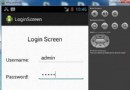 Android登錄實例
Android登錄實例
登錄應用程序的屏幕,詢問憑據登錄到一些特定的應用。可能需要登錄到Facebook,微博等本章介紹了,如何創建一個登錄界面,以及如何管理安全問題和錯誤嘗試。首先,必須定義兩
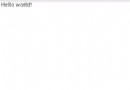 Android SlidingDrawer 抽屜效果的實現
Android SlidingDrawer 抽屜效果的實現
SlidingDrawer隱藏屏外的內容,並允許用戶通過handle以顯示隱藏內容。它可以垂直或水平滑動,它有倆個View組成,其一是可以拖動的handle,其二
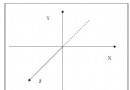 Android編程之OpenGL繪圖技巧總結
Android編程之OpenGL繪圖技巧總結
本文實例講述了Android編程之OpenGL繪圖技巧。分享給大家供大家參考,具體如下: 很久不用OpenGL ES繪圖,怕自己忘記了,於是重新復習一遍,順便原理